
※当サイトにはプロモーションが含まれています。
このブログでは、Amazonや楽天などの商品リンクを作成する際に、ワードプレス(WordPress)のプラグインである「Rinker(リンカー)」を使用しています。
例えば、Rinkerを使うと下記のような商品のリンクが10秒で作成できます。
さて、いつもはリンクを作成する際には、「Amazonから商品検索」をして、リンクを作成するのですが、Amazonからの売上げが、30日間なかったこともあり、APIの制限をかけられてしまいました。
その為、「楽天市場から商品検索」をして、リンクを作成したのですが、どうも調子が悪い・・・。
頻繁に、次のエラーが表示されます。
- リクエスト回数が多すぎます。RequestThrottled
- リクエスト回数が多すぎます。しばらく時間を空けてからご利用ください。too_many_requests
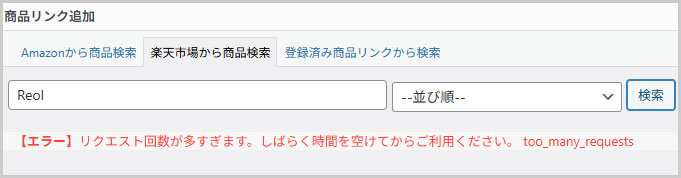
ちなみに、楽天アフィリエイトは売上げもあるし、他のサイトで使用しているAPIは問題ありません。
何故なんだろう・・・と調べたところ、楽天の「アプリID/デベロッパーID」を設定していませんでした。
楽天の「アプリID/デベロッパーID」の設定方法
Rinker(リンカー)には、楽天の「アプリID/デベロッパーID」の設定箇所があります。
この「アプリID/デベロッパーID」を設定しておかないと、共通のapplication_idを使う事になります。
そうなると、APIの制限に引っかかりやすくなり、エラーの出る確率が高くなります。
その為、楽天の「アプリID/デベロッパーID」を新規作成することにしました。
①楽天ウェブサービスへ移動する
楽天ウェブサービス(Rakuten Webservice)へ移動します。
もし表示が英語の場合は、日本語を選択します。
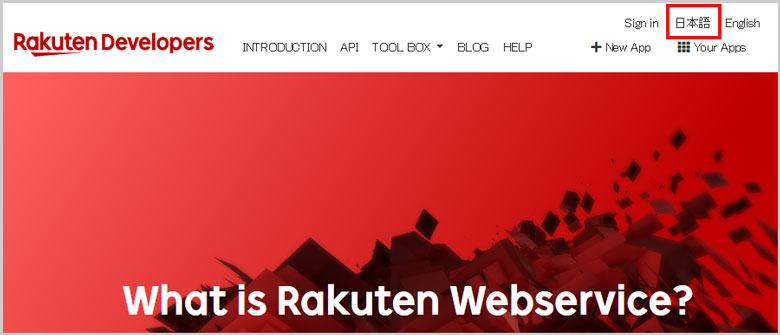
表示が日本語に変わったら「+アプリID発行」を選択します。
②アプリ名とアプリURLを入力する
アプリ名とアプリURLを入力します。
- アプリ名:任意の名前で問題ありません
- アプリURL:使用するサイトのURLを入力
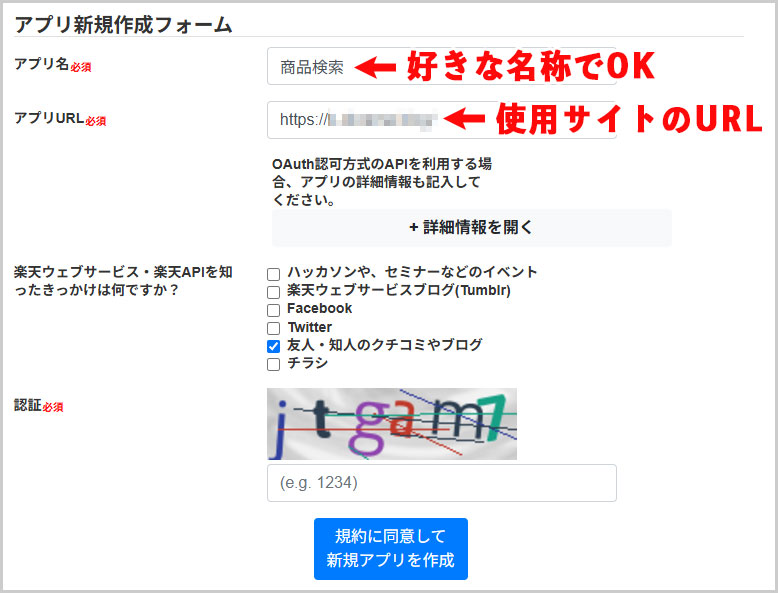
最後に、「規約に同意して新規アプリを作成」ボタンを選択。
③アプリID/デベロッパーIDをコピー
すると、アプリIDの一覧が表示されるので、「アプリID/デベロッパーID」をコピーします。
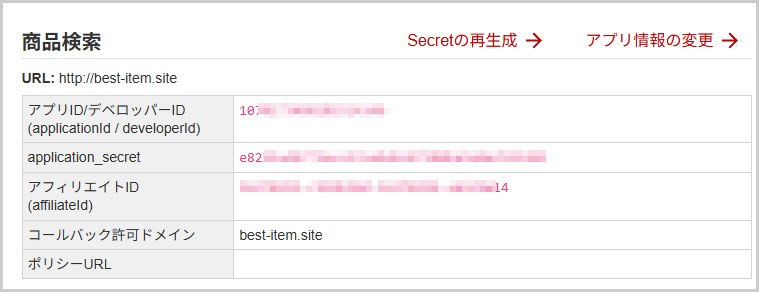
④WordPressの管理画面へ移動する
WordPressの管理画面へ移動します。
左メニューにある、
設定 > Rinker設定
を選択。
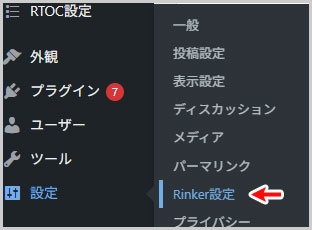
⑤楽天の「アプリID/デベロッパーID」を入力する
先程、コピーした「アプリID/デベロッパーID」を、楽天の「アプリID/デベロッパーID」にペーストします。
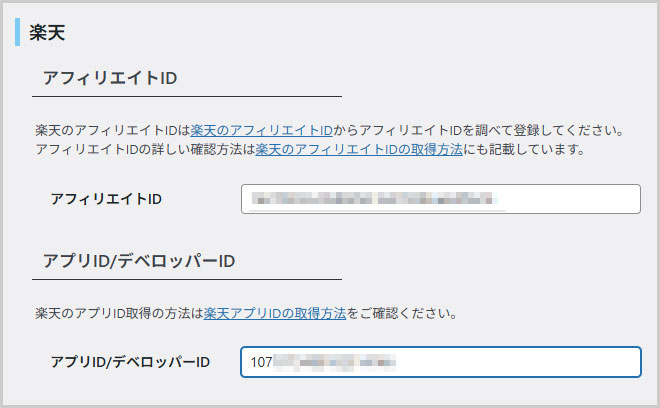
最後に、「変更を保存」すれば完了です。
これで、Rinkerを使って「楽天市場から商品検索」しても、エラーになることはほとんどないはずです。
なお、コールバック許可ドメインというのは、セキュリティ上、許可されたドメイン以外へのリダイレクトを防ぐための設定です。
基本的に、1つのアプリIDに、1つのドメインとなる為、他のサイトも運営して、Rinkerを使う際には、同様の手順でアプリIDを新規作成する必要があります。







